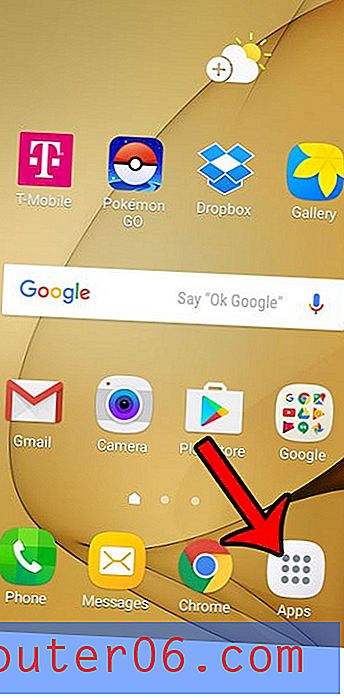Jak povolit automatické dokončování v aplikaci Excel 2013
Excel 2013 má možnost automatického dokončování, kterou lze zapnout nebo vypnout v závislosti na preferenci jednotlivých uživatelů. Pokud tedy používáte Excel 2013 na jiném počítači a zjistíte, že je automatické dokončování užitečné, nebo pokud chcete jednoduše zjistit, zda se vám líbí, můžete hledat způsob, jak povolit automatické dokončování ve vaší verzi aplikace Excel 2013.
Náš průvodce níže vás přesměruje na umístění v nabídce Možnosti aplikace Excel, kde je umístěno nastavení automatického dokončování, takže jej můžete podle potřeby zapnout nebo vypnout.
Povolení automatického dokončování v Excelu 2013
Kroky v této příručce předpokládají, že automatické dokončování je aktuálně vypnuto pro instalaci aplikace Excel 2013 a že jej chcete znovu zapnout. Jakmile je automatické dokončování zapnuto, Excel zobrazí výzvu s možnostmi, které můžete zadat do aktivní buňky na základě toho, co jste již zadali. Například zadání písmene „j“ na obrázku níže mě vyzve k doplnění slova písmeny „oe“, protože jsem do svého listu předtím napsal slovo „joe“.

Zde je návod, jak povolit automatické dokončování v Excelu 2013 -
- Otevřete Excel 2013.
- V levém horním rohu okna klikněte na kartu Soubor .
- Klikněte na Možnosti v dolní části sloupce na levé straně okna.
- V levém sloupci okna Možnosti aplikace Excel klepněte na tlačítko Upřesnit .
- Zaškrtněte políčko vlevo od položky Povolit automatické dokončování pro hodnoty buněk a poté kliknutím na tlačítko OK provedte změny.
Tyto kroky jsou také zobrazeny níže s obrázky -
Krok 1: Otevřete Excel 2013.
Krok 2: Klikněte na kartu Soubor .
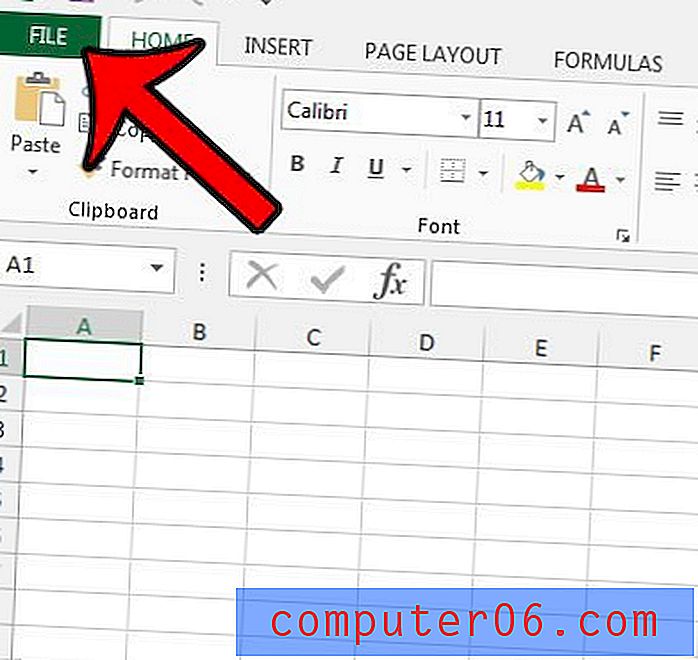
Krok 3: Klepněte na tlačítko Možnosti ve sloupci na levé straně okna, čímž se otevře okno Možnosti aplikace Excel .

Krok 4: Klepněte na kartu Upřesnit v okně Možnosti aplikace Excel .
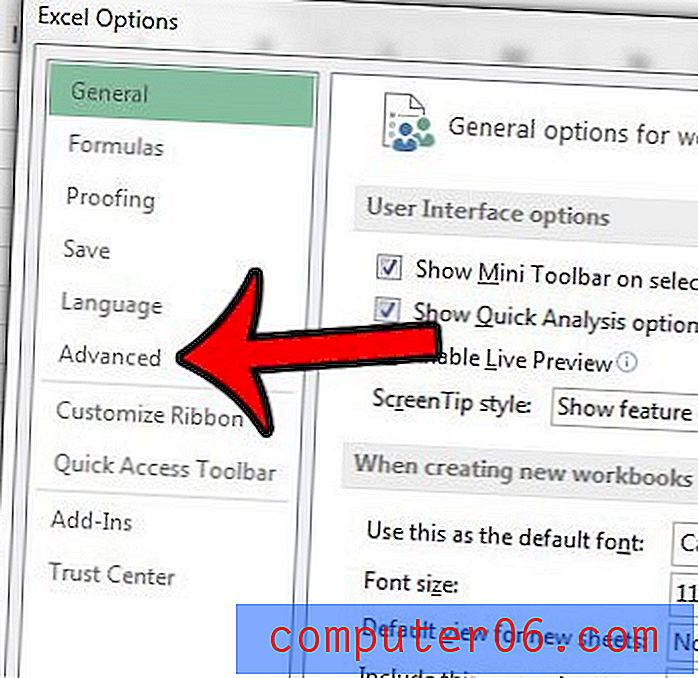
Krok 5: Zaškrtněte políčko vlevo od Enable AutoComplete pro hodnoty buněk, aby bylo zaškrtnuto políčko, a poté klikněte na tlačítko OK v dolní části okna.
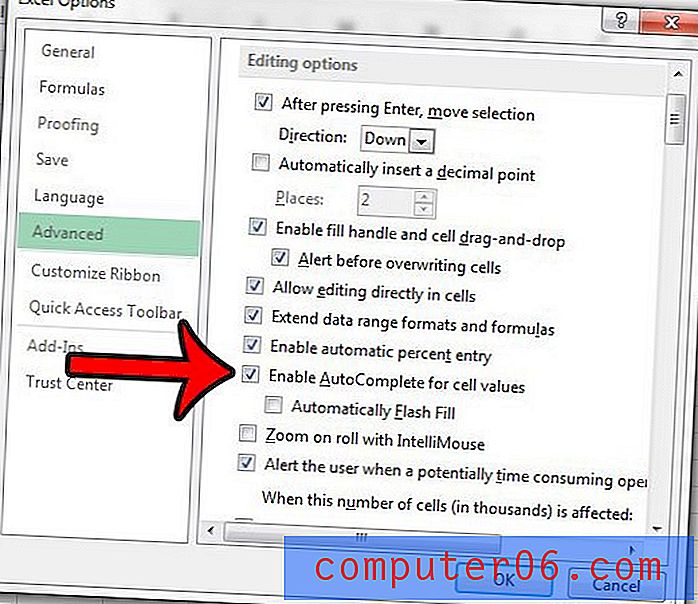
K dispozici je také možnost nazvaná Flash Fill, kterou můžete povolit i zde. Pokusí se detekovat vzory v datech, která zadáváte, a nabídne doplnění řady dat, aby vám ušetřil čas. Toto video může vysvětlit více o aplikaci Flash Fill a zobrazit ji v akci.
Máte list aplikace Excel, který má mnoho nechtěných nebo nesprávných formátování? Naučte se, jak odstranit veškeré formátování buněk v aplikaci Excel 2013, abyste mohli začít znovu s nedotčenými daty.